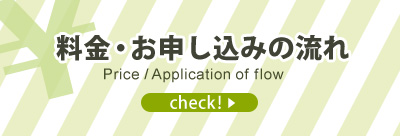マイページの使い方


※ 本サービスのご利用は無料ですが、
本サービスのご利用にかかる通信料等は、お客様のご負担となります。
マイページの登録方法
ログイン画面を開く

- マイページにログインするには、初期登録が必要となります。
- トップページの下段メニュー、もしくはお客さまサポートページの[マイページ]ボタンをクリックすると、マイページログイン画面(別ウィンドウ)が開きます。
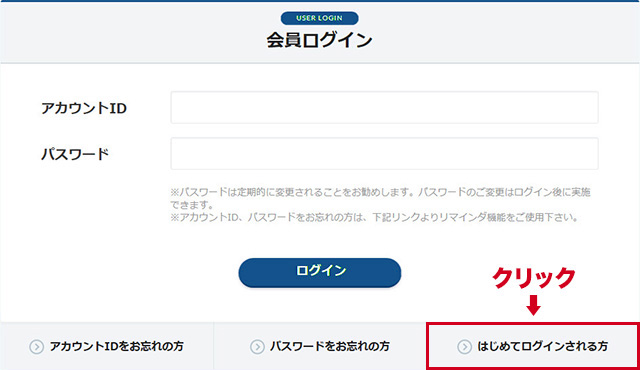
- ログイン画面右下の[初めてログインされる方]をクリックして初回会員登録画面に進みます。
1)初回会員登録(認証情報)
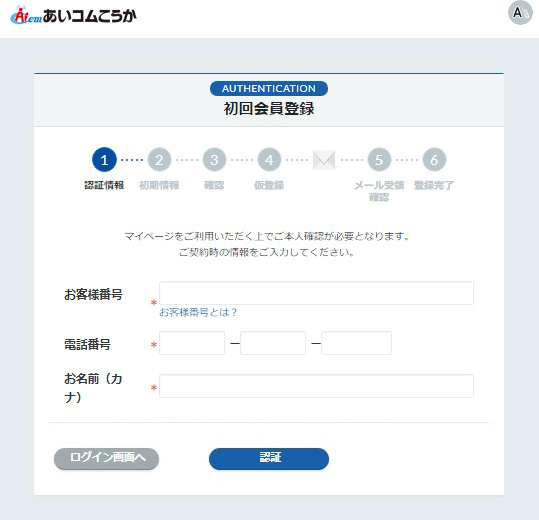
マイページご利用にあたり、初回会員登録をする前にご本人確認が必要となります。ご契約時のお客さま情報をご入力ください。
- [お客様番号]
「ご契約内容のお知らせ」やインターネットご契約の方にお渡ししている「環境設定通知書のユーザーID欄」に記載の番号を「0を省いて」入力してください。
⇒お客様番号の表記見本はコチラ
※わからない場合はあいコムこうかまでお問合せください - [電話番号]
ご登録中のお客様情報の「電話番号」をハイフン抜きで入力してください。(※半角数字) - [お名前(カナ)]
ご登録中のお客様情報の「契約者名(氏名)」を全角カナで入力ください。
※氏名の間には全角スペースを入れて入力してください。例)アイコム タロウすべて入力が終わったら[認証]ボタンをクリックしてください
「入力された内容が契約者情報と一致しません。もう一度お手元の登録書をご確認ください。」など、何らかのエラーメッセージ が表示された場合は、入力内容がお客さま情報と一致しているか確認の上、再度入力、認証を行ってください。
※再入力をお試しいただいてもエラーメッセージが表示される場合は、弊社お問い合わせ窓口までご連絡お願いいたします。
2)初回会員登録(初期情報)
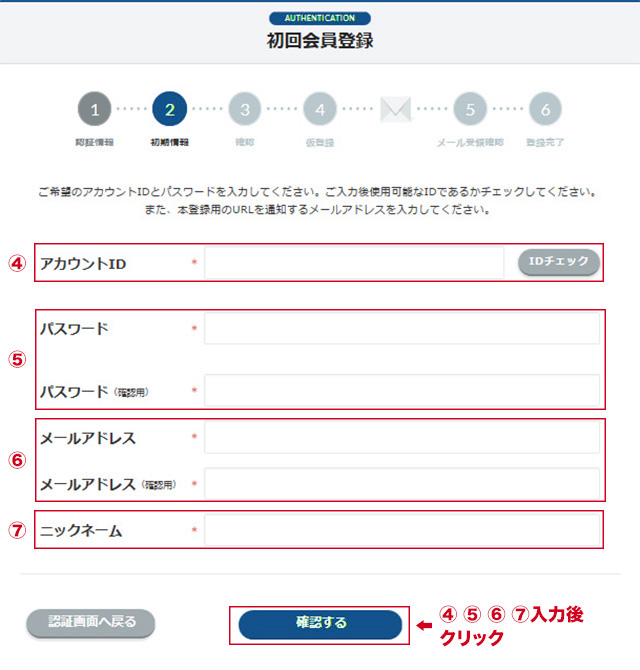
正しく認証されると初回会員登録画面が表示されますので、必要事項を入力してください
- [アカウントID]
お客様で任意のIDを入力してください。
※半角英数記号で5~30文字で設定できます。大文字と小文字は区別しません。
※アカウント ID は未使用の場合のみ登録が可能です。
ID チェックボタンをクリックすることで、ID が利用可能か事前に確認できます。 - [パスワード]
お客様で任意のパスワードを入力してください。
※大文字・小文字を含む、半角英数字の最低2種類を使用し8~16文字で設定できます。 - [メールアドレス]
仮登録完了をお知らせするメールの送信先を入力してください。
※PCメールを推奨しますが、携帯メールの場合は事前に<@aicom-koka.jp>を受信できる設定に変更しておいてください。 - [ニックネーム]
にお客様で任意の表示名を入力してください。
※ニックネームはお客様の名前として今後マイページに表示される項目です。入力が完了しましたら[確認する]ボタンをクリックしてください。
3)確認
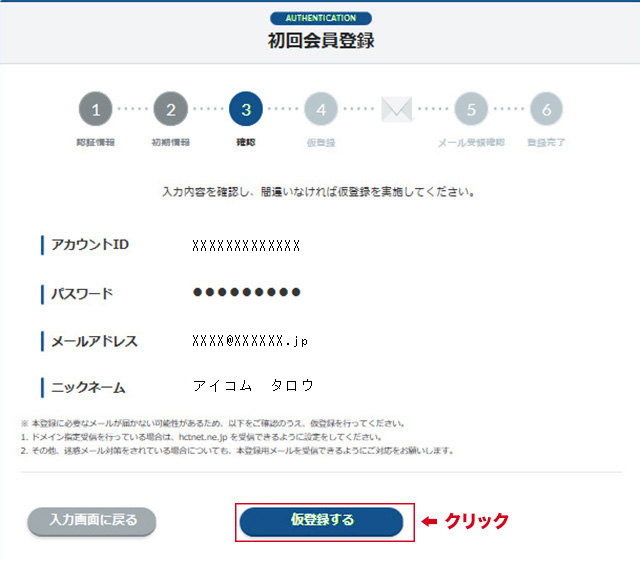
確認画面が表示されますので、入力内容を確認し、間違いがなければ[仮登録する]をクリックしてください。
※登録内容を修正する場合は[入力画面に戻る]ボタンをクリックして前画面で内容を修正してください。
4)仮登録
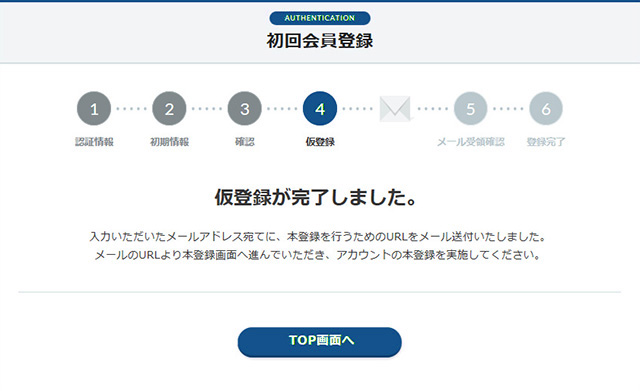
「仮登録が完了しました。」というメッセージが表示されたら、仮登録は完了です。
入力したメールアドレス宛に仮登録受付完了メールが送信されます。
メール受信
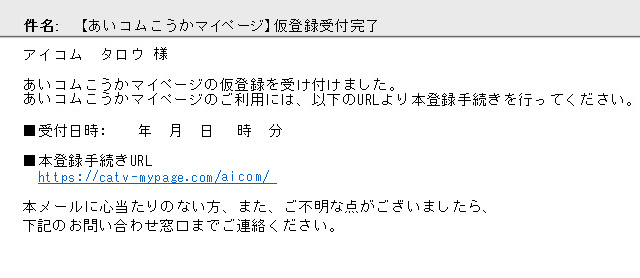
仮登録完了後、登録したメールアドレスに「仮登録受付完了」メールが届きます。
メール内の「本登録手続きURL」をクリックします。
※メールアドレスが間違っていた 場合、本登録が行えません。
仮登録受付完了メールが届かない場合、入力したメールアドレスが間違っている可能性があります。再度、最初からユーザ情報入力を行ってください。
5)メール受信確認
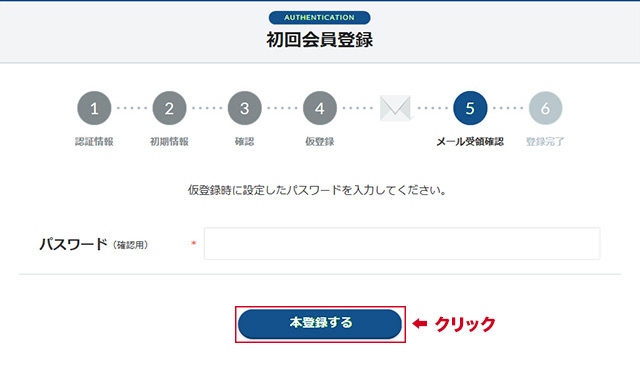
メール受信確認画面が表示されますので、仮登録時に設定したパスワードを入力し、[本登録する]をクリックしてください。
ご利用登録を完了するには、仮登録後に本登録を行います。
仮登録有効期限(仮登録メール送信から 24 時間以内)までに本登録を行わなかった場合、再度、認証及び仮登録を実施する必要があります。
6)登録完了
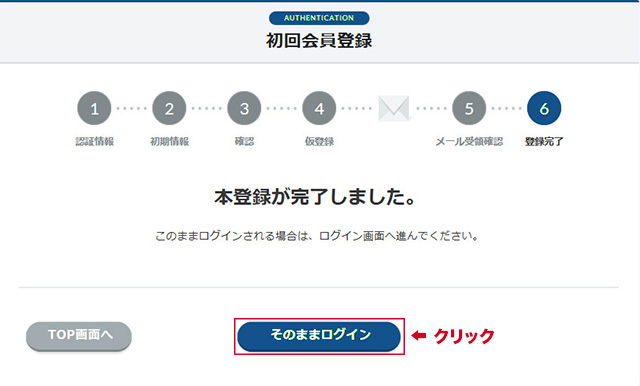
「本登録が完了しました。」というメッセージが表示されたら、登録は完了です。
[そのままログイン]ボタンをクリックすると、あいコムこうかマイページにログインできます。
マイページに登録するとできること
お客様メニューリスト
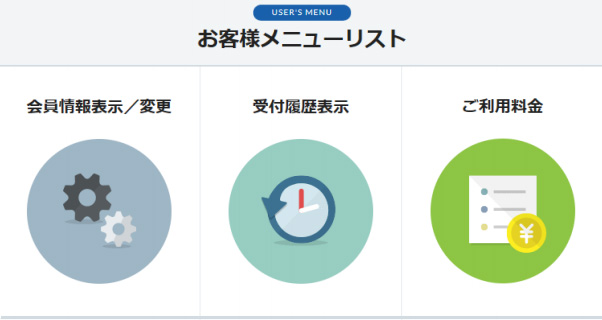
マイページにログインすると「お客様メニューリスト」が表示されますので、ここから必要な情報を確認することができます。
ご利用料金の一覧
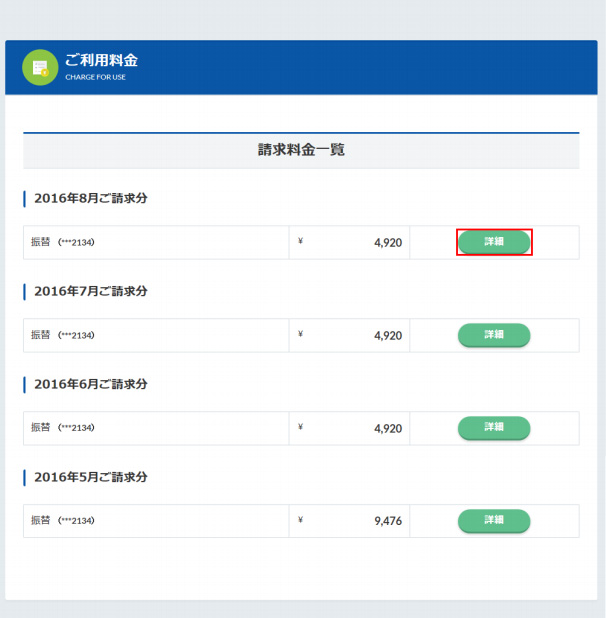
「お客様メニューリスト」から「ご利用料金」を選ぶと、請求年月の新しい順に最大1年間のご利用料金が確認できます。
※2020年7月以降の料金を表示できます。
[詳細]ボタンをクリックすると、指定した月の料金明細をご覧いただけます。
ご利用料金の明細
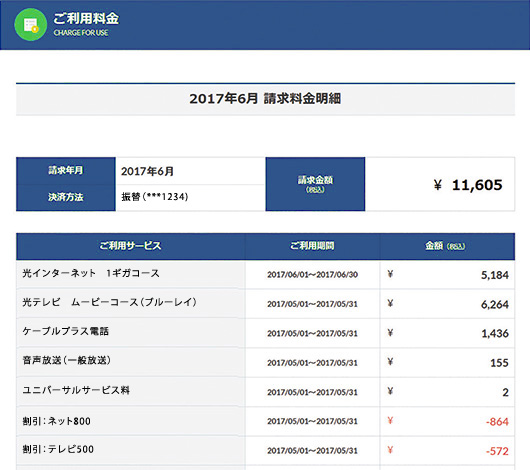
指定した月の明細をご覧いただけます。
※上図の料金は見本のため、実際の料金ではございません。